win11自动杀毒软件总误杀怎么办 win11自动杀毒软件被误杀如何恢复
更新时间:2024-01-25 14:55:19作者:jkai
对于许多小伙伴来说,win11操作系统带来了许多新的功能和改进,但同时也可能会带来一些问题,比如自动杀毒软件被误杀,对此小伙伴们都想要知道win11自动杀毒软件总误杀怎么办,那么接下来小编就带着大家一起来看看win11自动杀毒软件被误杀如何恢复,快来学习一下吧。
具体方法:
1、点击任务栏上的开始图标,在显示的应用中,点击打开设置,如下图所示。
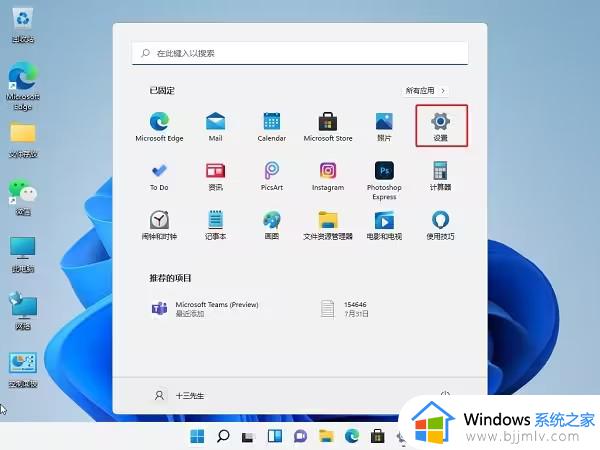
2、也可以按Win+i打开设置窗口,左侧点击隐私和安全性,右侧点击Windows安全中心(适用于你的设备防病毒。 浏览器。 防火墙和网络保护)。
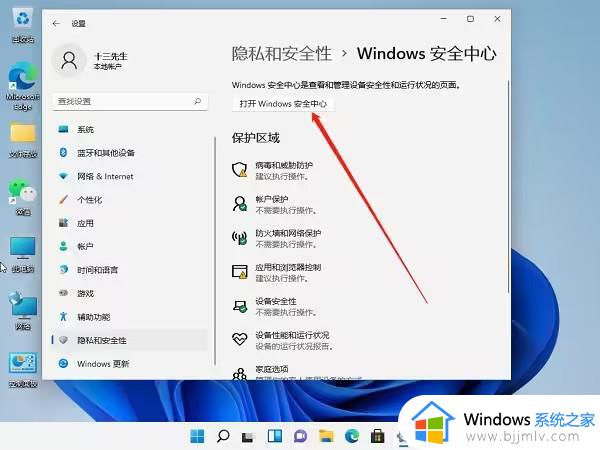
3、点击打开Windows安全中心(Windows安全中心是查看和管理设备安全性和运行状况的页面)。
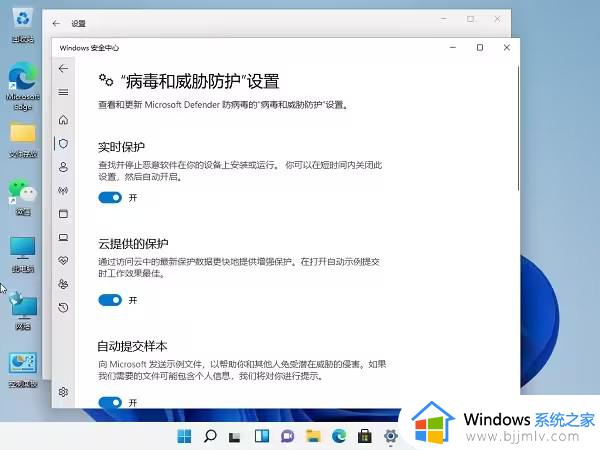
4、病毒和威胁防护设置(查看和更新 Microsoft Defender 防病毒的“病毒和威胁防护”设置)下,将实时保护、云提供的保护和自动提交样本等选项关闭即可。
以上全部内容就是小编带给大家的win11自动杀毒软件被误杀恢复方法详细内容分享啦,不知道怎么操作的小伙伴就快点跟着小编一起来看看吧。
win11自动杀毒软件总误杀怎么办 win11自动杀毒软件被误杀如何恢复相关教程
- win11关闭自带杀毒软件设置教程 win11如何关闭自带杀毒软件
- win11自带杀毒软件吗 win11自带杀毒软件怎么打开
- win11关闭系统杀毒软件详细教程 如何关掉win11自带杀毒软件
- win11自带的杀毒软件在哪 windows11自带的杀毒软件如何打开
- win11自带杀毒软件在哪里关闭 win11怎么关闭杀毒软件功能
- win11怎么关闭杀毒软件 如何关闭win11自带杀毒软件
- win11系统杀毒软件关闭方法 windows11自带的杀毒软件如何关闭
- win11怎样关闭杀毒软件 win11如何关闭自带杀毒软件
- windows11自带杀毒软件卸载方法 如何卸载windows11自带杀毒软件
- win11电脑杀毒软件在哪里关闭 win11如何关闭电脑杀毒软件
- win11恢复出厂设置的教程 怎么把电脑恢复出厂设置win11
- win11控制面板打开方法 win11控制面板在哪里打开
- win11开机无法登录到你的账户怎么办 win11开机无法登录账号修复方案
- win11开机怎么跳过联网设置 如何跳过win11开机联网步骤
- 怎么把win11右键改成win10 win11右键菜单改回win10的步骤
- 怎么把win11任务栏变透明 win11系统底部任务栏透明设置方法
win11系统教程推荐
- 1 怎么把win11任务栏变透明 win11系统底部任务栏透明设置方法
- 2 win11开机时间不准怎么办 win11开机时间总是不对如何解决
- 3 windows 11如何关机 win11关机教程
- 4 win11更换字体样式设置方法 win11怎么更改字体样式
- 5 win11服务器管理器怎么打开 win11如何打开服务器管理器
- 6 0x00000040共享打印机win11怎么办 win11共享打印机错误0x00000040如何处理
- 7 win11桌面假死鼠标能动怎么办 win11桌面假死无响应鼠标能动怎么解决
- 8 win11录屏按钮是灰色的怎么办 win11录屏功能开始录制灰色解决方法
- 9 华硕电脑怎么分盘win11 win11华硕电脑分盘教程
- 10 win11开机任务栏卡死怎么办 win11开机任务栏卡住处理方法
win11系统推荐
- 1 番茄花园ghost win11 64位标准专业版下载v2024.07
- 2 深度技术ghost win11 64位中文免激活版下载v2024.06
- 3 深度技术ghost win11 64位稳定专业版下载v2024.06
- 4 番茄花园ghost win11 64位正式免激活版下载v2024.05
- 5 技术员联盟ghost win11 64位中文正式版下载v2024.05
- 6 系统之家ghost win11 64位最新家庭版下载v2024.04
- 7 ghost windows11 64位专业版原版下载v2024.04
- 8 惠普笔记本电脑ghost win11 64位专业永久激活版下载v2024.04
- 9 技术员联盟ghost win11 64位官方纯净版下载v2024.03
- 10 萝卜家园ghost win11 64位官方正式版下载v2024.03